Suppression d'un travail en mode copie rapide -30, Supprimer un fichier -30 – TA Triumph-Adler P-C4580DN Manuel d'utilisation
Page 114
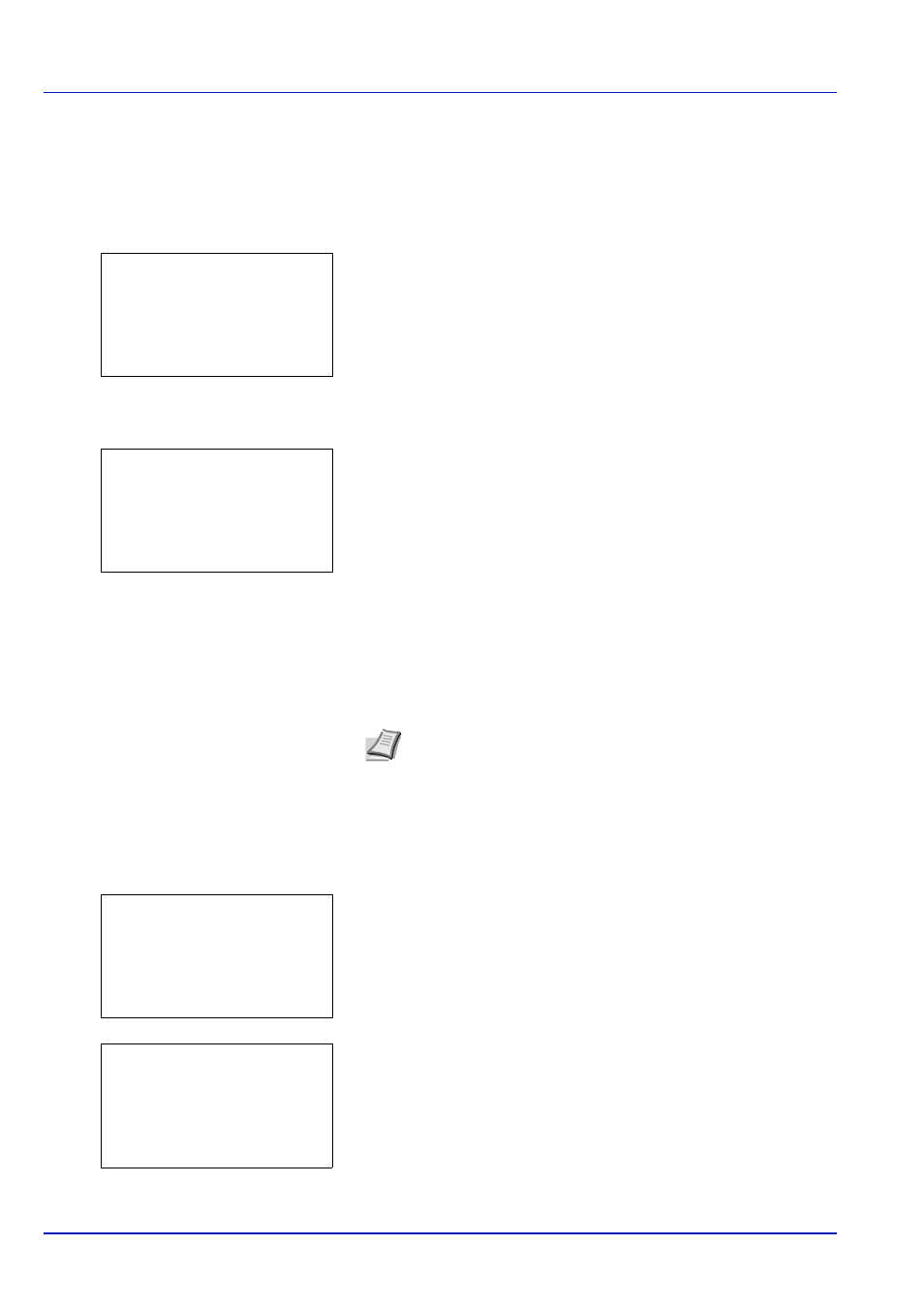
Boîte de document
4-30
Suppression d'un travail en mode Copie rapide
Les travaux sauvegardés à l'aide de la Copie rapide sont automatiquement supprimés lorsque l'imprimante est mise hors
tension, mais il est possible d'utiliser cette procédure pour supprimer individuellement les travaux.
1
Dans le menu Boîte travaux, appuyer sur
ou pour sélectionner
Copie rapide
.
2
Appuyer sur [OK]. L'écran Copie rapide affiche la liste des noms
d'utilisateur pour les travaux stockés.
3
Appuyer sur
ou pour sélectionner le nom d'utilisateur qui a été
saisi dans le pilote de l'imprimante.
4
Appuyer sur [OK]. L'imprimante affiche une liste des travaux stockés
sous le nom d'utilisateur sélectionné.
5
Appuyer sur
ou pour sélectionner le nom d'utilisateur du travail
à supprimer.
Lors de l'appui sur [Sélect.] ([Sélection de droite]), le fichier est
sélectionné. Une coche est placée à droite du fichier sélectionné.
Sélectionner le fichier coché et appuyer à nouveau sur [Sélect.]
([Sélection de droite]) pour annuler la sélection.
Supprimer un fichier
Supprimer le(s) fichier(s) sélectionné(s) dans la boîte de travaux.
1
Sur l'écran de la liste des fichiers, sélectionner l'élément et appuyer
sur [OK]. L'écran du menu Imprimer/Supprimer s'affiche.
2
Appuyez sur
ou pour sélectionner Supprimer, puis appuyez
sur [OK]. Un message de confirmation s'affiche.
Remarque Pour sélectionner tous les fichiers, suivre les étapes
de la section Sélectionner/désélectionner tous les fichiers à la
page 4-28.
Copie rapide:
a
b
********************-
l Utilisateur02
l Utilisateur03
l Utilisateur01
l Utilisateur01:
a
b
********************-
Q Data01.doc 120313g
Q Data02.doc 120313g
[ Sélect. ]
Ts les fichiers
l Utilisateur01:
a
b
********************-
2 Suppr.
1 Imprimer
Supprimer.
Êtes-vous sûr ?
z Q Data01.doc 120313
[
Oui
] [
Non
]